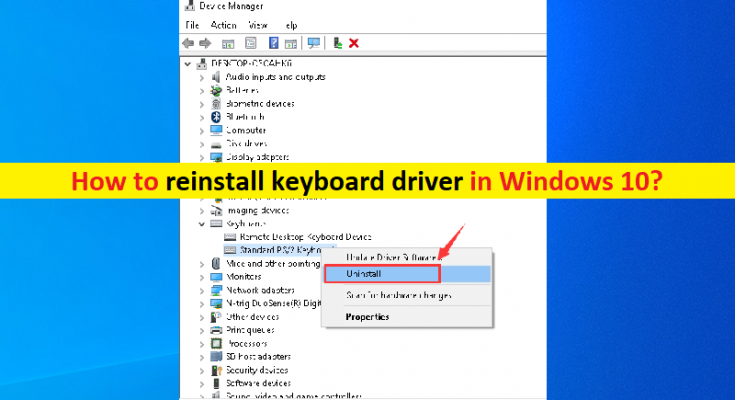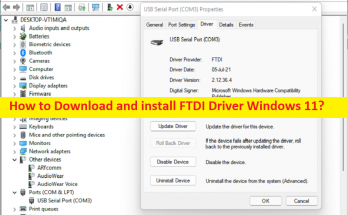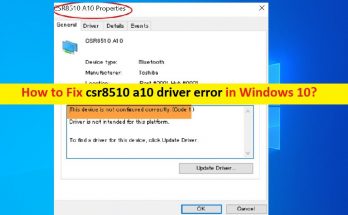¿Qué es el controlador de teclado en Windows 10?
En este artículo, vamos a discutir sobre “Cómo reinstalar el controlador del teclado en Windows 10/11”. Se le guiará con sencillos pasos / métodos para hacerlo. Comencemos la discusión.
“Controlador de teclado”: el controlador de teclado es un software importante que se requiere para comunicar el hardware de su teclado (teclado externo o integrado) con el sistema operativo instalado en su computadora. Dependiendo del modelo de dispositivo de teclado integrado / conectado a su computadora con Windows 10/11, el controlador de teclado debe instalarse en la computadora en consecuencia. Es necesario que el controlador del teclado esté instalado correctamente en la computadora y esté actualizado a la versión más reciente y compatible del controlador si no desea ningún problema con el teclado.
Es bastante simple verificar el estado del controlador del teclado en una computadora con Windows 10/11. Para hacerlo, debe abrir “Administrador de dispositivos”, expandir la categoría de dispositivo “Teclados”, hacer doble clic en su dispositivo de teclado para abrir sus “Propiedades” y verificar si muestra algún mensaje de error en las propiedades del dispositivo de teclado. Si las propiedades del dispositivo de teclado muestran algún error o si su dispositivo de teclado muestra un signo de “Exclamación amarilla”, entonces es necesario actualizar o reinstalar el controlador del teclado.
El controlador de teclado desactualizado / dañado o incompatible en su computadora con Windows puede causar varios problemas relacionados con el teclado, incluido el teclado que no funciona / es reconocido en una PC con Windows. Si el controlador del teclado está instalado incorrectamente en la computadora, puede desinstalar y luego reinstalar el controlador del teclado correctamente en la computadora para solucionar el problema. Actualizar o reinstalar el controlador del teclado puede resolver cualquier problema relacionado con el teclado en una computadora con Windows. Vayamos por los pasos.
¿Cómo reinstalar el controlador del teclado en Windows 10/11?
Método 1: desinstale el controlador del teclado y luego vuelva a instalarlo en una PC con Windows
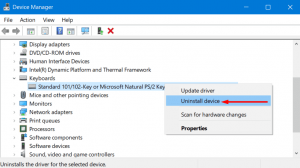
Paso 1: Abra el “Administrador de dispositivos” en la PC con Windows a través del cuadro de búsqueda de Windows y expanda la categoría “Teclados”
Paso 2: haga clic con el botón derecho en su dispositivo de teclado y seleccione “Desinstalar dispositivo”, siga las instrucciones en pantalla para finalizar la desinstalación y, una vez hecho, verifique si el teclado funciona correctamente en su computadora.
Método 2: controlador de teclado retroceder a la versión anterior
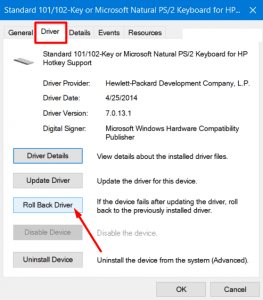
Si el controlador del teclado actual es problemático y está causando problemas, entonces puede revertir el controlador para reinstalar la versión anterior del controlador del teclado en la computadora para solucionar los problemas del teclado en la computadora.
Paso 1: abra “Administrador de dispositivos” en una PC con Windows y expanda la categoría “Teclados”
Paso 2: haga doble clic en su teclado para abrir sus “Propiedades”
Paso 3: Haga clic en la pestaña “Controlador” y haga clic en el botón “RollBack Driver” y siga las instrucciones en pantalla para finalizar el proceso de retroceso y, una vez hecho, reinicie su computadora y verifique si funciona.
Método 3: ¿Cómo descargar o reinstalar la actualización del controlador del teclado en Windows 10/11? [Automáticamente]
También puede intentar actualizar todos los controladores de Windows, incluido el controlador del teclado, utilizando la herramienta de actualización automática de controladores. Puede obtener esta herramienta a través del botón / enlace a continuación.
Solucione problemas de PC con Windows con la “Herramienta de reparación de PC”
“PC Repair Tool” es una forma fácil y rápida de encontrar y corregir errores BSOD, errores de DLL, errores de EXE, problemas con programas / aplicaciones, problemas de malware o virus, archivos del sistema o problemas de registro y otros problemas del sistema con solo unos pocos clics.
Conclusión
Estoy seguro de que esta publicación te ayudó sobre cómo reinstalar el controlador del teclado en Windows 10/11 con varios pasos / métodos sencillos. Puede leer y seguir nuestras instrucciones para hacerlo. Eso es todo. Para cualquier sugerencia o consulta, escriba en el cuadro de comentarios a continuación.